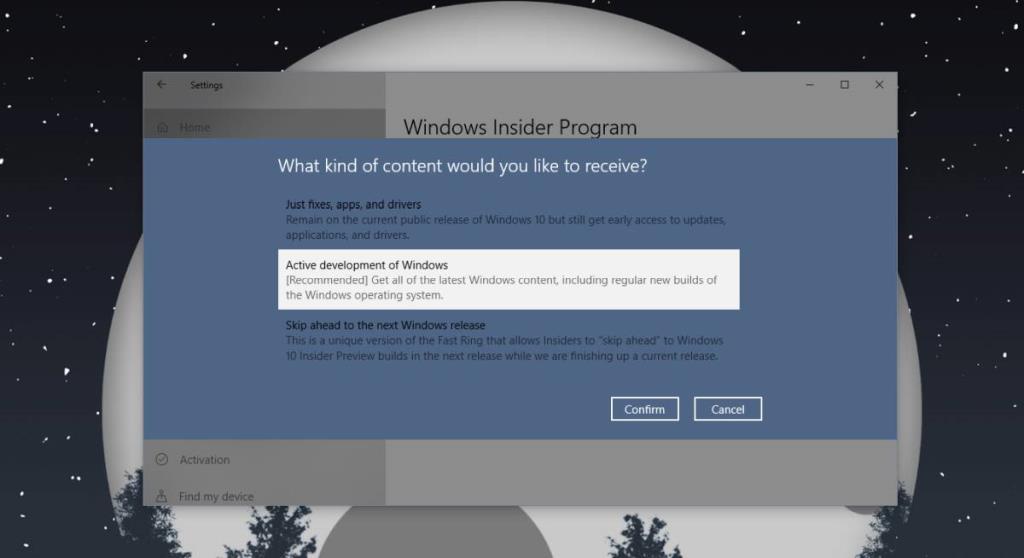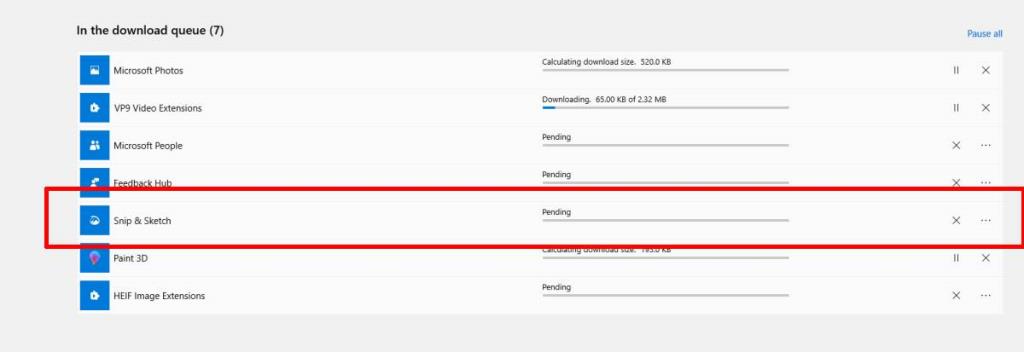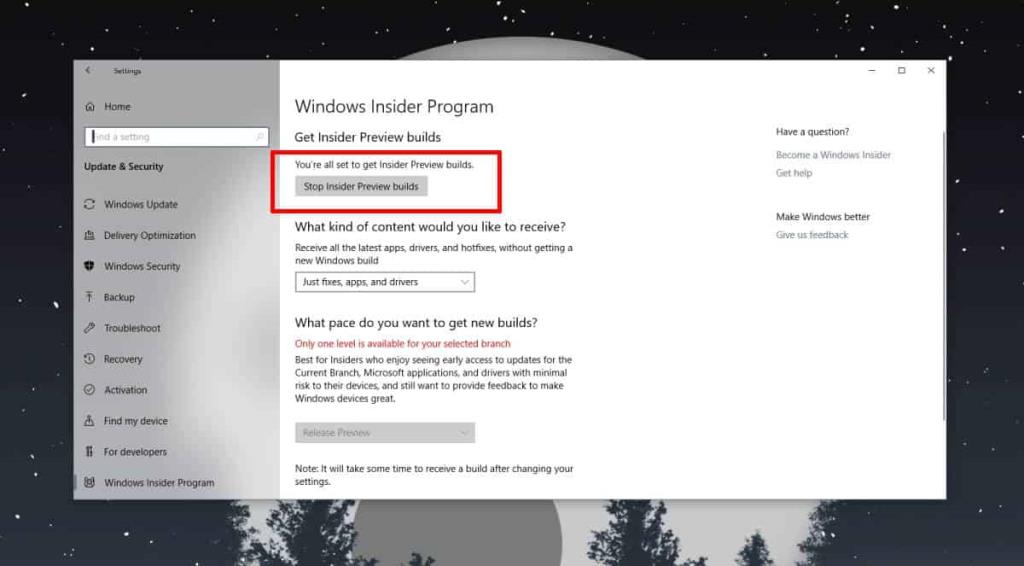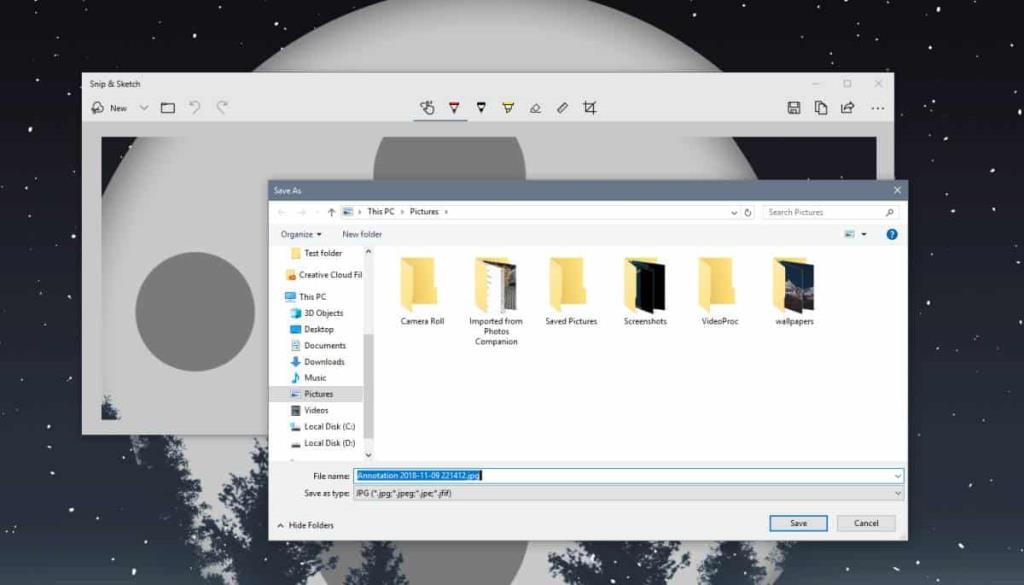Chiunque può partecipare al programma Windows 10 Insider . Microsoft avverte gli utenti che le build che ottieni nel programma Insider non sono stabili come la versione stabile di Windows 10, il che è vero. Questo è esattamente il motivo per cui gli utenti non lo usano o, se lo fanno, lo usano su un PC di riserva. Le build Insider non solo ottengono le funzionalità pianificate più recenti per Windows 10, ma ottengono anche versioni più recenti di app stock che a volte hanno nuove funzionalità. Se vuoi ottenere app Insider Build ma non vuoi eseguire una build insider, puoi farlo.
Ottieni app di build Insider
Per ottenere le app Insider Build, devi iscriverti al Programma Insider. Non preoccuparti però, non installerai alcuna build interna.
La prima cosa che devi fare è aprire l'app Impostazioni e andare al gruppo di impostazioni Privacy. Vai alla scheda Diagnostica e feedback e seleziona l'opzione Completo in Dati di diagnostica.
Quindi, vai al gruppo di impostazioni Aggiornamento e sicurezza. Seleziona la scheda Programma Windows Insider e partecipa al programma Insider. Seleziona l'account che desideri associare ad esso. Ti chiederà quindi che tipo di contenuto desideri ricevere.
Seleziona l'opzione "Solo correzioni, app e driver". Conferma il contenuto che desideri, quindi riavvia il sistema quando richiesto.
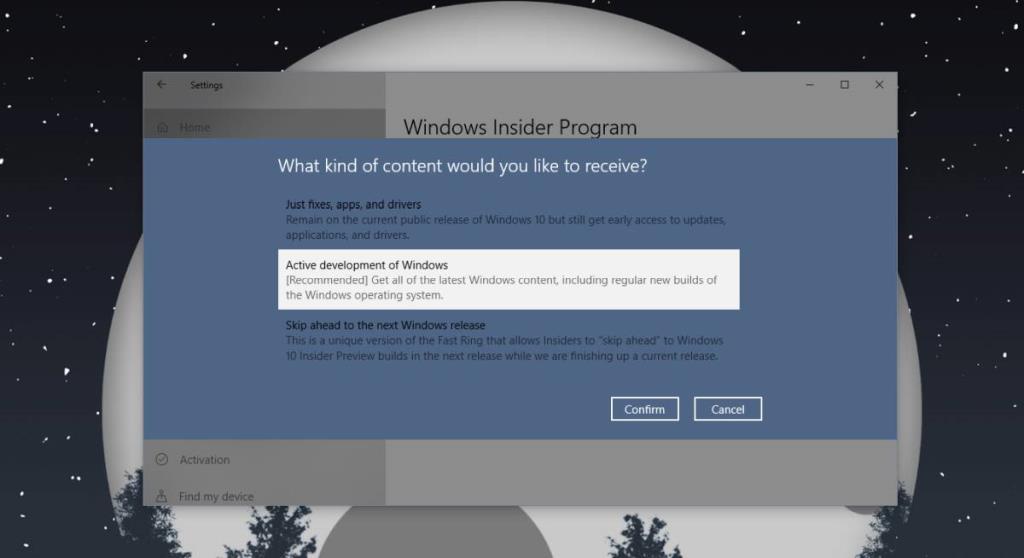
Non verrai aggiornato a una build Insider. Apri l'app Microsoft Store e controlla gli aggiornamenti. Tutti gli aggiornamenti disponibili per le app stock verranno ora visualizzati nel negozio. Installa l'aggiornamento per l'app che desideri.
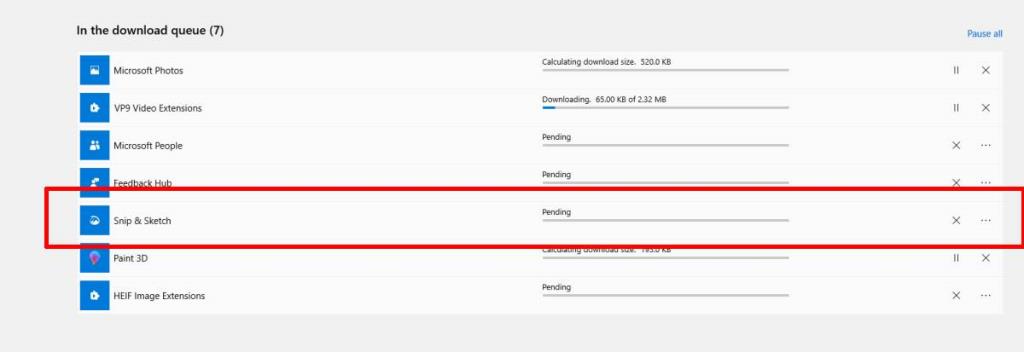
Ora che hai la versione più recente delle app che desideri, puoi disattivare le build Insider perché ovviamente non vuoi quelle build.
Apri l'app Impostazioni, vai su Aggiornamento e sicurezza, seleziona la scheda Programma Windows Insider e fai clic sul pulsante Interrompi build Insider Preview. Vedrai un messaggio che ti chiederà cosa vuoi interrompere. Seleziona l'opzione Interrompi completamente le build Insider. Dovrai riavviare il computer.
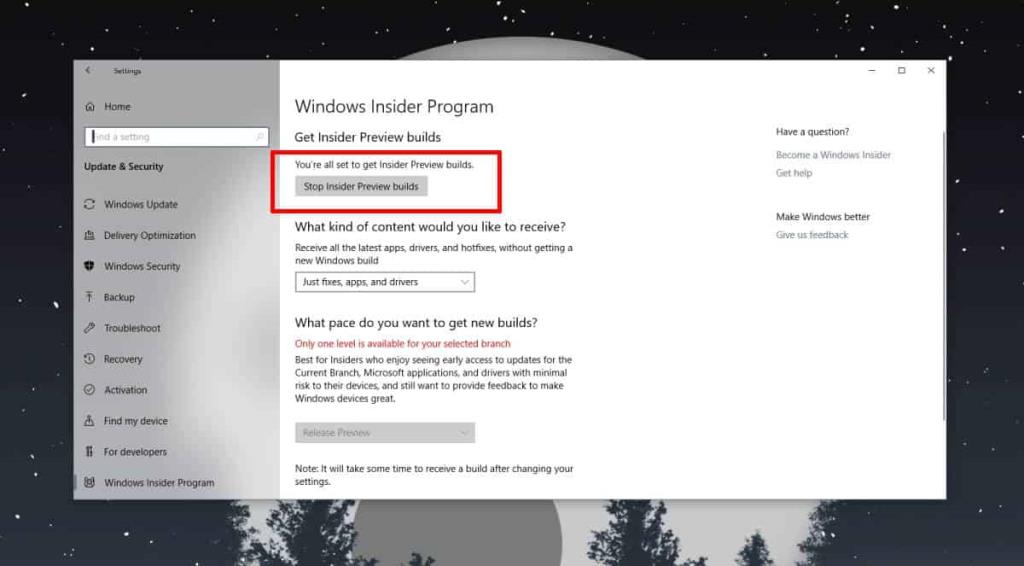
L'aggiornamento dell'app si manterrà anche se non sei più nelle build Insider. Sono riuscito a ottenere la nuova versione dell'app Snip & Sketch che consente finalmente agli utenti di salvare i frammenti in formato JPEG.
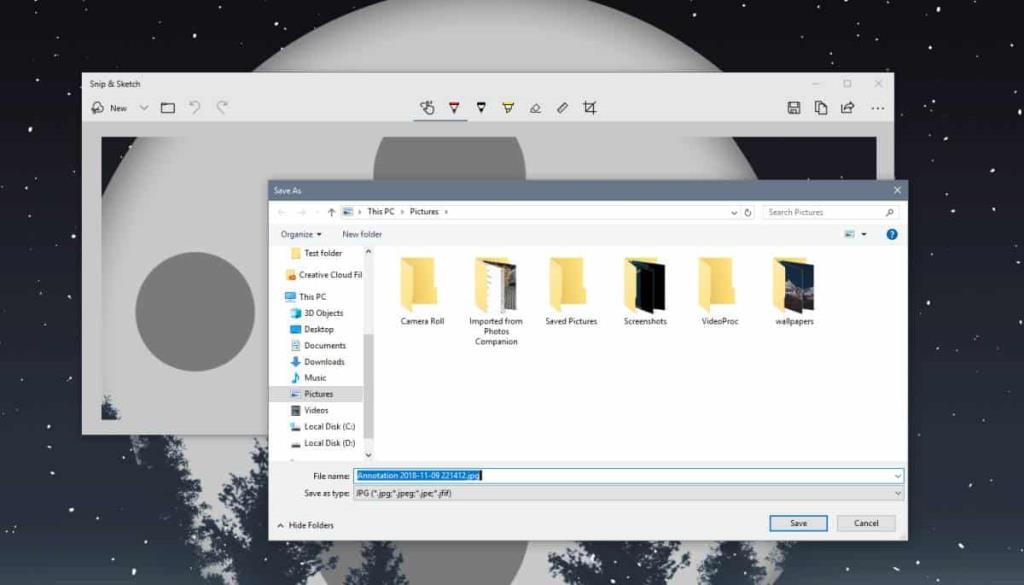
Una cosa che dovresti sapere è che le app di build insider sono meno stabili di quelle che ottieni sul canale stabile di Windows 10. Le app non bloccheranno il tuo sistema, quindi se trovi un aggiornamento dell'app che interrompe l'app, puoi disinstallarla e quando la installi di nuovo, verrà installata la versione stabile.
Se utilizzi la versione stabile di Windows 10 e il Microsoft Store non scaricherà nuove versioni stabili di un'app, puoi risolvere il problema abbastanza facilmente .